'>
Το Fortnite συνεχίζει να συντρίβει στον υπολογιστή σας; Δεν είσαι μόνος. Πολλοί παίκτες Fortnite είχαν το ίδιο πρόβλημα να εμφανίζεται τυχαία.
Αυτό είναι εξαιρετικά ενοχλητικό. Δεν μπορείτε να παίξετε το παιχνίδι σας λόγω αυτού του ζητήματος διακοπής λειτουργίας. Αλλά μην ανησυχείτε. Μπορεί να διορθωθεί…
Διορθώσεις για δοκιμή
Τα παρακάτω είναι μερικές μέθοδοι που έχουν βοηθήσει πολλούς παίκτες του Fortnite. Δεν χρειάζεται να τα δοκιμάσετε όλα. απλώς ακολουθήστε τη λίστα μέχρι να βρείτε αυτό που σας ταιριάζει.
- Χαμηλώστε τις ρυθμίσεις γραφικών του παιχνιδιού σας
- Σταματήστε το overclocking της CPU σας
- Ενημερώστε τα προγράμματα οδήγησης σας
- Αλλάξτε τις ρυθμίσεις μητρώου
Μέθοδος 1: Χαμηλώστε τις ρυθμίσεις γραφικών του παιχνιδιού σας
Το παιχνίδι σας ενδέχεται να διακοπεί λόγω των υψηλών ρυθμίσεων γραφικών του παιχνιδιού σας. Θα πρέπει να χαμηλώσετε αυτές τις ρυθμίσεις για να δείτε αν ισχύει για εσάς. Δοκιμάστε με χαμηλότερη ανάλυση και εφέ για να δείτε αν αυτό διορθώνει το πρόβλημα που αντιμετωπίζετε. Εάν όχι, υπάρχουν τρεις ακόμη διορθώσεις για να δοκιμάσετε…
Μέθοδος 2: Διακοπή της υπερχρονισμού της CPU σας
Η αυξημένη ταχύτητα CPU μπορεί να υπονομεύσει τη σταθερότητα του παιχνιδιού σας. Εάν έχετε overclocking της CPU σας και τότε το Fortnite σας διακόπτεται, θα πρέπει να ρυθμίσετε ξανά την ταχύτητα του ρολογιού της CPU στην προεπιλογή. Εάν αυτό επιδιορθώσει τα προβλήματα διακοπής λειτουργίας, υπέροχα! Αλλά αν όχι, υπάρχουν δύο ακόμη διορθώσεις που μπορείτε να δοκιμάσετε…
Μέθοδος 3: Ενημερώστε τα προγράμματα οδήγησης
Το παιχνίδι σας ενδέχεται να διακοπεί εάν χρησιμοποιείτε λάθος πρόγραμμα οδήγησης συσκευής, καθώς είναι παλιό. Πρέπει να ενημερώσετε όλα τα προγράμματα οδήγησης στον υπολογιστή σας και να δείτε εάν αυτό διορθώνει το πρόβλημά σας.
Μπορείτε να ενημερώσετε το πρόγραμμα οδήγησης χειροκίνητα ή αυτόματα. Η μη αυτόματη διαδικασία είναι χρονοβόρα, τεχνική και επικίνδυνη, επομένως δεν θα την καλύψουμε εδώ. Ούτε το συνιστούμε, εκτός εάν έχετε άριστες γνώσεις υπολογιστή.
Η ενημέρωση του προγράμματος οδήγησης αυτόματα, από την άλλη πλευρά, είναι πολύ εύκολη. Απλώς εγκαταστήστε και εκτελέστε Εύκολο πρόγραμμα οδήγησης και θα εντοπίσει αυτόματα όλες τις συσκευές στον υπολογιστή σας που χρειάζονται νέα προγράμματα οδήγησης και θα τις εγκαταστήσει για εσάς. Δείτε πώς μπορείτε να το χρησιμοποιήσετε.
1) Κατεβάστε και εγκατάσταση Εύκολο πρόγραμμα οδήγησης .
2) Τρέξιμο Εύκολο πρόγραμμα οδήγησης και κάντε κλικ στο Σάρωση τώρα κουμπί. Εύκολο πρόγραμμα οδήγησης Στη συνέχεια, θα σαρώσει τον υπολογιστή σας και θα εντοπίσει τυχόν προβλήματα προγραμμάτων οδήγησης.

3) Κάντε κλικ στο Εκσυγχρονίζω κουμπί δίπλα σε κάθε συσκευή για να κατεβάσετε το πιο πρόσφατο και σωστό πρόγραμμα οδήγησης για αυτό, τότε μπορείτε να το εγκαταστήσετε χειροκίνητα.
Μπορείτε επίσης να κάνετε κλικ στο Ενημέρωση όλων κάτω δεξιά για αυτόματη ενημέρωση όλων των ξεπερασμένων ή ελλιπών προγραμμάτων οδήγησης στον υπολογιστή σας (αυτό απαιτεί το Pro έκδοση - εάν δεν το έχετε ήδη, θα σας ζητηθεί να κάνετε αναβάθμιση όταν κάνετε κλικ στην Ενημέρωση όλων).
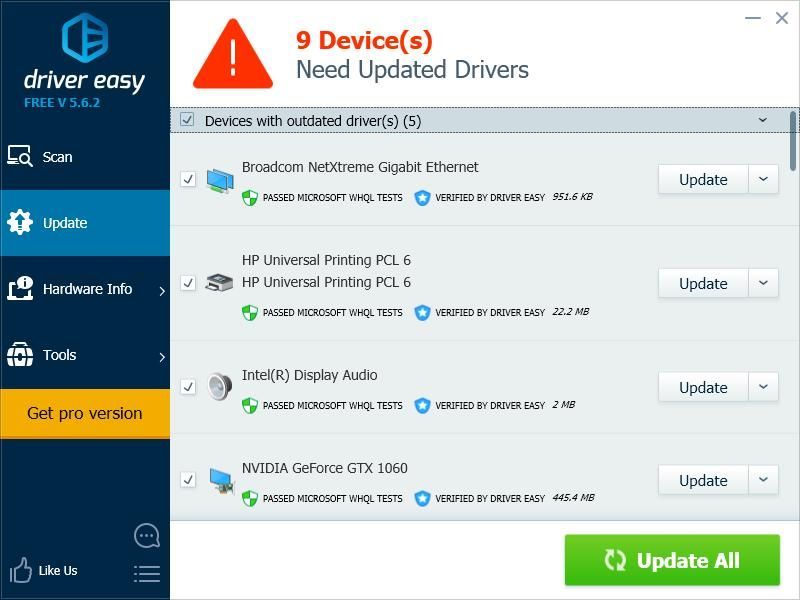
Μέθοδος 4: Αλλάξτε τις ρυθμίσεις TDR
Το παιχνίδι σας ενδέχεται να παρουσιάσει σφάλμα λόγω της ρύθμισης επιπέδου ανάκτησης TDR. Πρέπει να αλλάξετε τη ρύθμιση και να δείτε εάν αυτό σας βοηθά.
TDR (Ανίχνευση και ανάκτηση χρονικού ορίου) ελέγχει την κατάσταση της κάρτας γραφικών σας. Εντοπίζει την κατάσταση όπου ο υπολογιστής σας δεν λειτουργεί σωστά και εκ νέου αρχικοποιεί το πρόγραμμα οδήγησης γραφικών και επαναφέρει την GPU σας.Θα πρέπει πρώτα να ανοίξετε τον Επεξεργαστή Μητρώου και αντιγράφων ασφαλείας το μητρώο σας:
1) Πάτα το Κλειδί λογότυπου των Windows και Ρ στο πληκτρολόγιό σας για να καλέσετε το Τρέξιμο κουτί.
2) Πληκτρολογήστε ' regedit Και πατήστε Εισαγω στο πληκτρολόγιό σας.

3) Κάντε κλικ Αρχείο και μετά κάντε κλικ Εξαγωγή .

4) Επίλεξε το τοποθεσία όπου θέλετε να αποθηκεύσετε το αντίγραφο ασφαλείας και, στη συνέχεια, πληκτρολογήστε ένα όνομα στο Ονομα αρχείου κουτί. Μετά από αυτό το κλικ Σώσει .

Έχετε αποθηκεύσει ένα αντίγραφο ασφαλείας για το μητρώο σας. Μπορείτε να εισαγάγετε το αντίγραφο για να αναιρέσετε τις αλλαγές σας όταν αντιμετωπίσετε οποιοδήποτε πρόβλημα με αυτές.
Για να αλλάξετε τη ρύθμιση TDR:
3) Παω σε HKEY_LOCAL_MACHINE SYSTEM CurrentControlSet Control GraphicsDrivers και, στη συνέχεια, κάντε δεξί κλικ σε οποιοδήποτε κενό χώρο στο δεξιό τμήμα του παραθύρου, τοποθετήστε το δείκτη του ποντικιού πάνω από Νέος και κάντε κλικ Τιμή QWORD (64-bit) .

4) Ονομάστε τη νέα τιμή ' TdrLevel '

5) Διπλό κλικ TdrLevel . Βεβαιωθείτε ότι τα δεδομένα τιμής έχουν οριστεί σε 0 και μετά κάντε κλικ Εντάξει .

6) Κλείστε τον Επεξεργαστή Μητρώου και επανεκκινήστε τον υπολογιστή σας.
7) Εκτελέστε το Fortnite και δείτε αν έχετε διορθώσει τα προβλήματα που αντιμετωπίζετε.



![[ΛΥΘΗΚΕ] Η προεπιλεγμένη πύλη δεν είναι διαθέσιμη – Οδηγός 2022](https://letmeknow.ch/img/other/58/la-passerelle-par-d-faut-n-est-pas-disponible-guide-2022.jpg)


